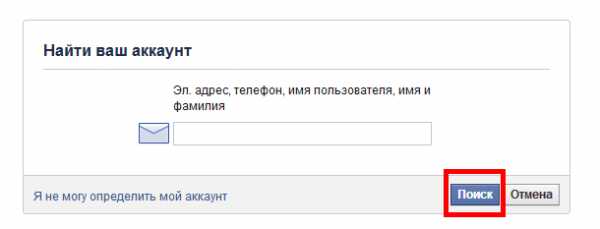Фейсбук регистрация
Детальная и понятная инструкция создания личной страницы на Facebook. Если вы затрудняетесь открыть страницу на Facebook, это статья вам поможет.
Создайте свою личную страницу в Facebook за считанные минуты.
Шаг 1
Заполнение регистрационной формы
Для начала Вам нужно будет ввести в Facebook ваши личные данные, чтобы зарегистрироваться. На самом сайте достаточно ясно и понятно указано, какую именно информацию о себе вы должны ввести. По окончанию заполнения вами необходимых данных, вы должны увидеть подобный результат в форме регистрации, как показано на картинке.
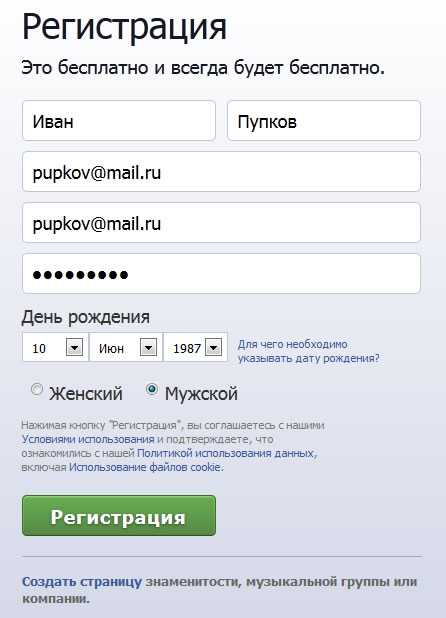
Теперь, когда вы ввели все данные, вы можете кликнуть на кнопке Регестрация.
Шаг 2
Поиск и приглашение друзей
Основная цель Facebook – связать вас с вашими близкими и дорогими вам людьми и друзьями. Этот сайт поможет вам в этом через разные способы и инструменты.
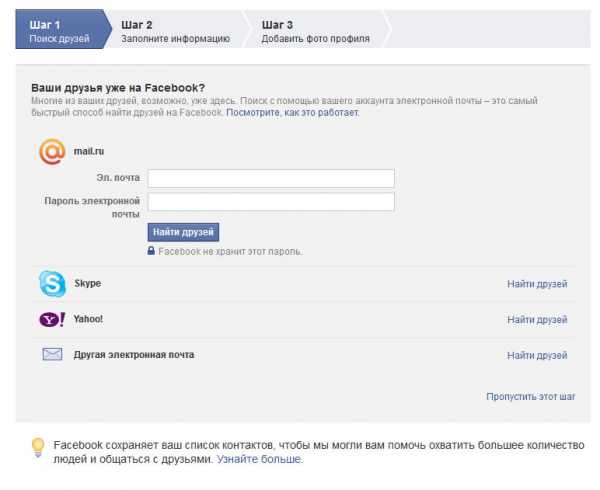
Памятка! Не приглашайте всех подряд. Помните — это ваша личная страничка, и вам лучше приглашать к себе в друзья тех, с которыми вы лично знакомы.
Если вы желаете сделать это позже, то нажмите «пропустить этот шаг».
Вам не нужно добавлять всех ваших друзей сразу. В целях экономии времени, мы предлагаем вам, пропустить этот шаг и добавить тех друзей, которые уже пользуются соц сетью Facebook. Вы всегда сможете вернуться назад и воспользоваться этой функцией в любое время, зайдя на страницу поиска и добавления друзей: http://www.facebook.com/find-friends
Шаг 3
Ввод дополнительной и подробной информации о себе
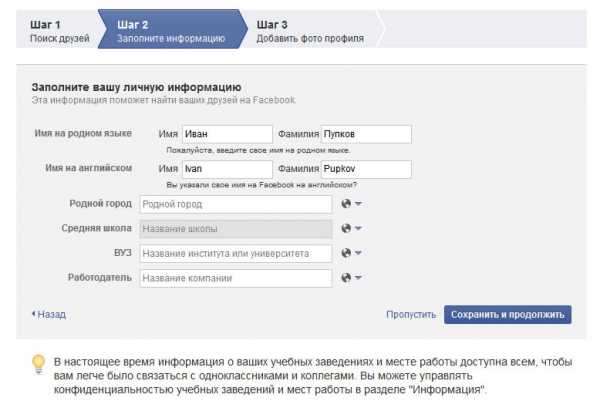
Помогите людям в Facebook понять, что это именно вы. Здесь вы можете ввести базовую информацию о себе, например, в какой школе вы учились или где вы работаете.
Добавьте информацию о вашей средней школе, университете, колледже и информацию о вашей работе или фирме, напишите о ваших интересах — все это поможет Facebook подобрать вам людей, с которыми будет интересно подружиться.
Шаг 4
Добавление личной фотографии. Установка Аватара профиля.
И так, а теперь веселая часть — добавление вашей фотографии. Вы можете либо загрузить любимую фотографию с вашего компьютера, либо сделать фотографию с помощью веб-камеры.
Если вы выбрали загрузить фотографию с вашего компьютера, Facebook позволит вам выйти на жесткий дикс и найти свое любое изображение на вашем компьютере.
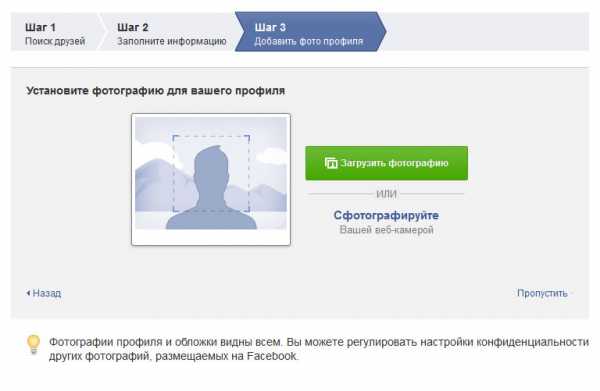
Нажмите кнопку Обзор и Загрузите свое изображение.
Нажмите Сохранить и Продолжить.
Шаг 5
Вход на личную страницу Facebook
Поздравляем, вы создали свою личную страницу или как ее сейчас называют Timeline! (Страница Хронологии).
Письмо — подтверждение
Facebook отправит вам ссылку-подтверждение на вашу электронную почту, и тем самым вы сможете подтвердить свой электронный адрес. Просто нажмите на ссылку в письме, после чего откроется страница Facebook.
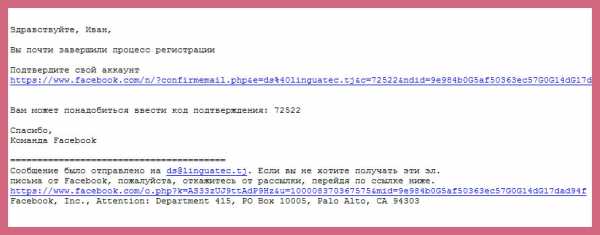

Ура! Страница на Facebook открыта!
Итак, это все. Ваша личная страничка на Facebook зарегистрирована.
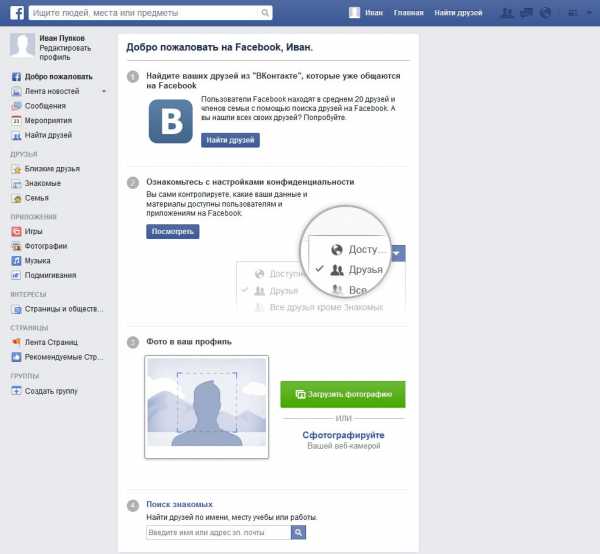
Пройдите по ссылке на сайт http://www.facebook.com
Следующая Глава →
Статьи по этой теме:
www.webstan.ru
Как зарегистрироваться в Фейсбук бесплатно
Я покажу вам, как зарегистрироваться в Фейсбук бесплатно, за несколько минут. Для создания аккаунта нужно, только:
- чтобы вы были не моложе 13 лет,
- имели свой электронный почтовый ящик (e-mail).
Кстати, если у вас нет еще почтового ящика, то вы можете открыть его самостоятельно, с помощью моего урока по созданию электронного адреса на майле.
Как зарегистрироваться в Фейсбук бесплатно, без номера телефона
Для регистрации в фейсбук, заходим на официальный сайт, на страницу регистрации: facebook.com/r.php
Сайт откроется на русском языке. Однако, если, по какой-то причине, ваш язык будет определен неверно, тогда, достаточно, внизу страницы нажать ссылку Русский — и страница тут же русифицируется.
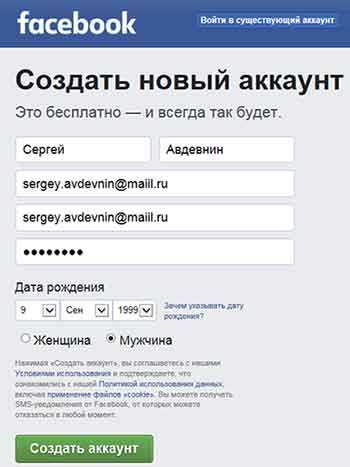
Регистрационная анкета находится, на главной странице. Регистрацию начинаем, прямо сейчас! Правильность написания ваших имени и фамилии никто проверять не будет, однако, если вы регистрируетесь с благими намерениями, то, нет смысла скрывать своё имя. Большинство политиков, артистов и других публичных людей, регистрируются в фейсбуке под реальными именами.
В следующее поле нужно ввести e-mail, или номер своего мобильного телефона. Обращаю внимание, что указывать нужно действующий e-mail. Этот e-mail будет необходим вам для входа в Facebook. Зарегистрировать на один e-mail можно только один аккаунт в Фейсбуке. Кстати, Facebook еще лояльно относится к отсутствию мобильного телефона. Большинство социальных сетей не хотят, даже, регистрировать без этого атрибута современности.
Как только вы впишете e-mail адрес, тут же откроется еще одно поле ниже, в которое нужно повторно внести тот же электронный почтовый адрес.
Пароль должен содержать не менее 6 символов, в том числе цифры, буквы и знаки пунктуации. Для безопасности, пароль для Facebook должен отличаться от других паролей, которые вы используете в Интернете.
Дату рождения выбираете из списка, пол — путем переключения кнопки.
Заполнив анкету и проверив введенные вами данные, нажимаете зеленую кнопку Создать аккаунт.
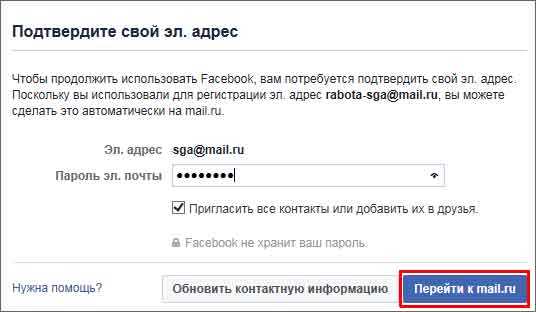
Появится сообщение, предлагающее подтвердить свой электронный адрес, который вы указали при создании аккаунта в Facebook. При этом, нужно ввести пароль от вашего почтового ящика. Тогда фейсбук сможет составить список всех ваших контактов из почтового ящика и предложит добавить их в друзья.
Удивляться тут нечему. Фейсбук — это социальная сеть. Вы регистрируетесь в соцсети для того, чтобы общаться с друзьями, а фейсбук создает все условия для удобного общения. Однако, дело ваше — записывать кого-то в друзья, или нет.
В почтовый ящик придет письмо с кодом подтверждения от Facebook:
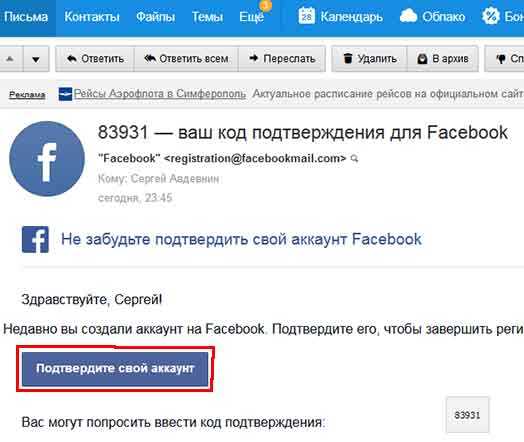
В этом письме есть цифровой код, однако, вводить его, скорее всего, не потребуется. Достаточно нажать синюю кнопку Подтвердите свой аккаунт и, дело сделано!
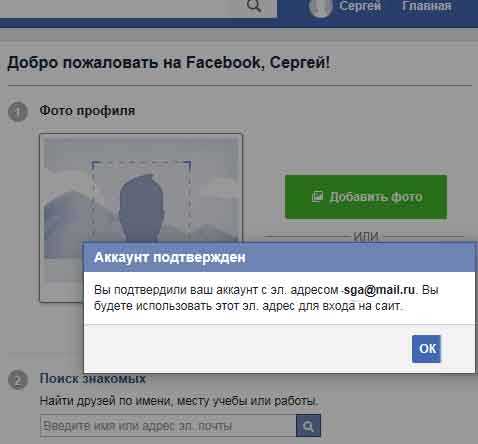
Появляется сообщение: Аккаунт подтвержден. Нажимаете кнопочку ОК
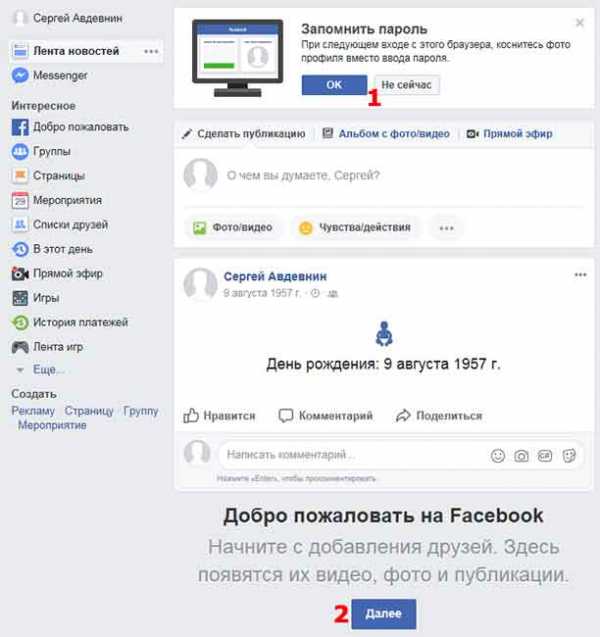
Вы в своем новом аккаунте в Facebook! Можете нажать кнопку Запомнить пароль — ОК 1 и, при следующем заходе, вместо ввода пароля, вам будет достаточно нажать на своё фото. Только, не забудьте, сейчас, добавить это фото!
Нажав кнопку Далее 2 займитесь добавлением друзей. Это не сложно. Вы заполняете информацию: в каком городе родились, в какой школе учились, какой ВУЗ закончили, где живете, а, Фейсбук будет старательно предлагать вам возможных друзей. Вам останется только выбирать: кто друг, а кто — не друг! Думаю, что в этом вопросе вы и без меня справитесь. Единственное, я покажу, как в следующий раз зайти на свою страницу и убедиться, что вы зарегистрировались в фейсбуке правильно.
Как найти вход в фейсбук новичку
Для того, чтобы совершить вход в фейсбук, нужно зайти на официальный сайт этой социальной сети: facebook.com

Вход в свой аккаунт на фейсбуке вы можете совершить двумя способами.
Если вы давно не заходили в аккаунт, или заходите с чужого компьютера, тогда используете способ А :
- Вводите адрес электронной почты, или телефон, указанные при регистрации,
- Вводите пароль,
- Нажимаете кнопку Вход
Способ Б пригодится, если вы будете заходить регулярно в фейсбук со своего компьютера.

Если вы недавно заходили в Фейсбук, тогда:
- Нажимаете на своё фото 1
- Вводите пароль в появившемся окне 2
- Ставите галочку «Запомнить пароль» 3
- Нажимаете кнопку Вход 4
Но, в последующие разы, вам будет достаточно, только, нажать на свою фотографию!
Вас могут также заинтересовать:
www.pc-pensioneru.ru
Как войти в Facebook на личную страницу
Facebook – это самая популярная социальная сеть в мире, однако в России только малая часть пользователей интернета имеют свой личный аккаунт на этом сайте (как зарегистрироваться читайте тут). Наверное, именно по этой причине многие пользователи не знают, как войти в Facebook на свою страницу с компьютера или же с помощью приложения на смартфоне. Эту статью я хочу посвятить именно этому вопросу, максимально подробно описав каждый шаг.
На своем компьютере
В том случае, если вы уже заходили в свой профиль на этом компьютере и сохраняли пароль, то необходимо:
- Перейти на официальный сайт социальной сети.
- Нажать на кнопку «Вход».
Важно! Данный способ можно использовать только в том случае, если браузером были сохранены ваши данные – адрес электронной почты и пароль. Они будут всегда введены в соответствующие поля.
Чужой компьютер
Также я хочу ответить на вопрос, как войти в Facebook с чужого компьютера. Для этого требуется:
- Перейти на официальный сайт социальной сети.
- Ввести ваши данные в соответствующие поля.
- Щелкнуть по кнопке «Вход».
Вход с телефона
Сейчас уже практически у каждого есть смартфон с доступом в интернет, именно поэтому следует знать, как войти на свою станицу в Facebook с мобильного телефона. В первую очередь потребуется скачать и установить официальное приложение на свой смартфон, а затем:
- Запустить приложение из меню.
- Вписать необходимые данные.
- Кликнуть по кнопке «Вход».
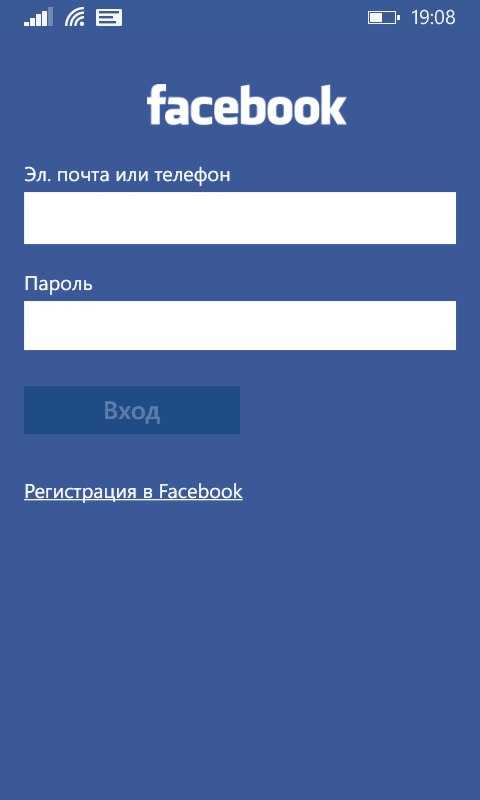
Проблемы
Чаще всего невозможность попасть на свою страницу в социальной сети связана с забытым или неправильно введенным паролем (подробнее о восстановлении пароля читайте тут). Для того чтобы решить эту проблему следует:
- Внимательно проверить правильность введенных данных – язык и Caps Lock. В том случае, если войти на сайт всё равно не получается нажать на кнопку «Забыли пароль?».
- Ввести адрес электронной почты, к которому привязана личная страница и кликнуть по кнопке «Поиск».

- Щелкнуть по кнопке «Далее» и дождаться сообщения на телефон с кодом.

- Ввести полученный код и щелкнуть «Далее».
- Придумать новый пароль.
Это всё, что вам следовало бы знать о входе в свой личный профиль на сайте с различных устройств и даже в том случае, если был забыт пароль (о том, как выйти из профиля читайте здесь). Также следует знать, что войти в Facebook на свою страницу без регистрации не возможно, так как для того чтобы обзавестись своим личным аккаунтом, необходимо пройти процедуру регистрации.
computerologia.ru